

By Adela D. Louie, Last Update: February 3, 2018
Dieser Artikel enthält eine Anleitung zum Wiederherstellen von beschädigten Samsung Galaxy-Kontakten.
Samsung-Geräte sind heutzutage eines der High-End-Technologien Android-Gerät. Sie werden eine Menge Leute sehen, die jetzt mit Samsung arbeiten, denn ehrlich gesagt ist es eines der am besten ausgestatteten Geräte von heute. Dieses mobile Gerät kann aufgrund seines großen Speicherplatzes sicher viele Kontakte halten. Allerdings sind diese mobilen Geräte eher kaputt und wenn sie einmal kaputt sind, denken Sie vielleicht, dass es keine andere Möglichkeit gibt, sie wiederherzustellen. Benutzer würden denken, dass wenn ihr Samsung-Gerät kaputt ist, dann ist es Zeit, sich von all ihren Kontakten zu verabschieden, die auf ihren Samsung Galaxy-Geräten gespeichert sind. Unterbrochene mobile Geräte können unbrauchbar werden, sobald sie kaputt gehen. Das einzige, was wichtig wäre, ist, wie Sie diese wichtigen Kontaktinformationen von Ihrem kaputten Samsung Galaxy-Gerät wiederherstellen oder es wäre sogar möglich.
Teil 1. Ist es möglich, Kontakte von einem kaputten Samsung Galaxy Gerät wiederherzustellen?Teil 2. Beste Software, um Kontakt von einem defekten Samsung wiederherzustellenTeil 3. Backup Kontakte von Ihrem Samsung Galaxy GerätTeil 4. Video Guide: Wie man kaputte Samsung Kontakte extrahiertTeil 5. Zusammenfassung
Viele Samsung Galaxy-Nutzer würden möglicherweise fragen, ob es ihnen immer noch möglich ist, ihre Kontaktinformationen von ihrem kaputten Android-Gerät wiederherzustellen. Das liegt daran, dass viele von uns wissen, dass es nach einem kaputten Gerät keine Chance mehr gibt, alle wichtigen Daten, insbesondere Ihre Kontakte, zurückzubekommen. Eigentlich ist das falsch. Warum? Weil es immer noch einen Weg für Sie gibt, alle Ihre Kontakte wiederherzustellen, auch wenn Sie kaputt sind Samsung Galaxy Gerät. Wie? Dies geschieht mit einer Software, die Daten von einem kaputten Android-Gerät wiederherstellen kann.

Abrufen von Kontakten aus einem kaputten Samsung Galaxy-Gerät
Es gibt eine empfohlene Software, mit der Sie Ihre Kontakte von Ihrem kaputten Samsung Galaxy-Gerät wiederherstellen können. Diese Software wird auch von technisch versierten Leuten empfohlen, weil sie wirklich sehr effektiv ist. Diese Software heißt FoneDog Toolkit - Broken Android Data Extraction.
Der FoneDog Toolkit - Gebrochene Android Datenextraktion ist eine Software, mit der Sie nicht nur Ihre Kontakte von Ihrem kaputten Samsung Galaxy-Gerät wiederherstellen können, sondern auch Ihre Fotos, Nachrichten, WhatsApp, Videos und Anruflisten. Dieses Programm ist sehr sicher zu verwenden, da es während des gesamten Wiederherstellungsprozesses keine anderen Daten von Ihrem kaputten Samsung Galaxy-Gerät überschreibt. Das FoneDog Toolkit - Broken Android Data Extraction bietet Ihnen auch die höchste Erfolgsquote bei der Wiederherstellung Ihrer Kontakte. Dieses Programm ist auch mit allen Samsung Galaxy-Geräten kompatibel, einschließlich dem Samsung Galaxy Note 8, das eines der neuen Modelle des Samsung-Herstellers ist. Sie können das FoneDog Toolkit - Broken Android Data Extraction kostenlos von unserer offiziellen Website herunterladen und auf Ihrem Computer installieren lassen. Sie können das Programm für 30-Tage kostenlos nutzen, um alles zu testen und wir werden Ihnen versichern, dass Sie nicht enttäuscht sein werden.
Hier ist eine Schritt-für-Schritt-Anleitung zur Verwendung des FoneDog Toolkits - Broken Android Data Extraction zur Wiederherstellung Ihrer Kontakte von Ihrem kaputten Samsung Galaxy-Gerät.
Nachdem Sie das Programm heruntergeladen und auf Ihrem Computer installiert haben, starten Sie das Programm und lassen Sie Ihr Samsung Galaxy-Gerät mit Ihrem USB-Kabel an Ihren Computer anschließen. Sobald das Programm gestartet ist, wählen Sie "Unterbrochene Android-Datenextraktion".

Nach Auswahl von "Unterbrochene Android-Datenextraktion"FoneDog Toolkit - Unterbrochene Android-Datenextraktion fragt Sie dann nach dem genauen Problem, das Sie auf Ihrem Samsung Galaxy-Gerät haben. Sie können fortfahren und wählen"Gebrochen"Von den Wahlmöglichkeiten auf Ihrem Bildschirm, da Sie mit einem kaputten Samsung Galaxy Gerät zu tun haben.
Danach werden Sie von FoneDog - Broken Android Data Extraction aufgefordert, die genaue Marke und das Modell Ihres Android-Geräts einzugeben. Bitte stellen Sie in diesem Teil sicher, dass Sie die richtigen Informationen eingeben. Dies ist, damit das Programm das richtige Wiederherstellungspaket für Ihr Android-Gerät herunterladen kann. Wenn Sie auf keinen Fall die Marke und das Modell Ihres mobilen Geräts kennen, können Sie die Website immer überprüfen. Nachdem Sie die korrekte Marke und das Modell Ihres Android-Geräts eingegeben haben, können Sie fortfahren und auf "Bestätigen"Schaltfläche für Sie, um mit dem nächsten Schritt fortzufahren.
In diesem Schritt müssen Sie sich keine Sorgen machen, auch wenn Sie ein defektes Samsung Galaxy-Gerät haben, da Sie den Vorgang trotzdem ausführen können. Sie müssen lediglich die folgenden Schritte ausführen, um den Download-Modus aufzurufen. - Haben Sie Ihr Samsung Galaxy-Gerät vollständig ausgeschaltet
- Alle gleichzeitig drücken und halten Sie die folgenden Tasten: Lauter (-) + Home-Taste und dann die Power-Taste.
- Drücken Sie danach sofort die Lautstärketaste (+), um den Download-Modus vollständig aufzurufen.

Rufen Sie den Gerätedownloadmodus auf - Step4
Denken Sie daran, dass wir Sie gebeten haben, die richtige Marke und das Modell Ihres Android-Geräts einzugeben? Nun, das ist der Grund warum. Das FoneDog Toolkit - Broken Android Data Extraction muss das richtige Recovery-Paket für Ihr Samsung Galaxy-Gerät herunterladen. Wenn Sie nicht die richtige Marke und das Modell Ihres Android-Geräts eingegeben haben, liegt ein Konflikt vor und Sie können Ihre Kontakte möglicherweise nicht von Ihrem kaputten Samsung Galaxy-Gerät wiederherstellen. Sie werden auf Ihrem Bildschirm den Fortschritt dieses Schrittes sehen können. Warte bis es fertig ist.

Laden Sie das Wiederherstellungspaket auf Ihr Samsung Phone herunter - Step5
Nachdem FoneDog Toolkit - Broken Android Data Extraction die Analyse und das Scannen Ihres Samsung Galaxy-Geräts abgeschlossen hat, wird eine Liste der Kategorien Ihrer Dateien auf Ihrem Samsung Galaxy-Gerät angezeigt. Von hier aus können Sie "Kontakte" auswählen und dann zeigt Ihnen FoneDog Toolkit - Broken Android Data Extraction die Listen der Kontakte an, die Sie auf Ihrem Samsung Galaxy-Gerät gespeichert haben. Sobald Sie die Datei ausgewählt haben, die Sie von Ihrem defekten Samsung Galaxy-Gerät wiederherstellen möchten, klicken Sie einfach auf "genesen"Alle gefundenen Objekte von FoneDog Broken Android Data Extraction werden automatisch auf Ihrem Computer gespeichert und dienen als Backup, das Sie nach der Reparatur auf Ihr neues Android-Gerät oder auf Ihr Samsung Galaxy-Gerät übertragen können .

Vorschau und Wiederherstellung von Kontakten von Ihrem gebrochenen Samsung - Step6
Gratis Download Gratis Download
Die einzige Möglichkeit, sich keine Sorgen über den Verlust von Daten von Ihrem Android-Gerät in einer solchen Situation machen zu müssen, ist natürlich ein Backup. Denken Sie immer daran, dass dies die beste und ideale Lösung für alle Android-Nutzer ist. Hier finden Sie einige Vorschläge, wie Sie Ihre Kontakte sichern können.
1. Backup-Kontakte mit Ihrem Google-Konto
Im Folgenden finden Sie Informationen dazu, wie Sie Ihren Kontakt mit Ihrem Google-Konto sichern können
ein. Wählen Sie auf dem Startbildschirm Ihres Mobilgeräts die Option "Kontakte"
b. Tippen Sie auf die Schaltfläche Menü
c. Wählen Sie Google
d. Wenn Sie Ihr Google-Konto eingeben müssen, müssen Sie dies tun. 2. Lassen Sie Ihre Kontakte auf Ihre SIM-Karte kopieren
Mit dieser Methode können Sie Ihre Sim-Karte nach dem Sichern einfach in Ihr neues Android-Gerät einlegen. ein. Gehen Sie auf Ihrem Startbildschirm vor und wählen Sie "Kontakte"
b. Drücken Sie "Weiteres" Schlüssel
c. Danach tippen Sie auf "Einstellungen"
d. Und dann tippen Sie auf "Import / Export"
e. Von hier aus wählen und tippen Sie auf "Auf die SIM-Karte exportieren"
f. Hier können Sie Kontakte auswählen, die Sie sichern möchten, oder Sie können einfach alle auswählen.
G. Wenn Sie fertig sind, tippen Sie einfach auf "Gemacht"
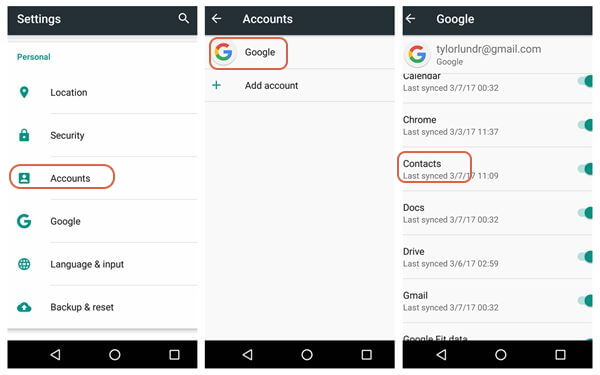
Backup Kontakte über Google-Konto und kopieren Sie es auf Sim-Karte
3. Lassen Sie Ihre Kontakte mit Google Mail synchronisierenein. Natürlich müssen Sie bei dieser Methode sicherstellen, dass die Google Mail-App auf Ihrem Android-Gerät installiert ist
b. Gehen Sie zu Ihrem "Einstellungen".
c. Sobald Sie in den Einstellungen sind, suchen Sie und wählen Sie "Konten und Synchronisierung"
d. Wählen Sie Google Mail
e. Aktivieren Sie dann "Kontakte synchronisieren" oder wählen Sie "Jetzt synchronisieren"Führen Sie die folgenden Schritte aus, um zu überprüfen, ob diese Methode bereits auf Ihr Android-Gerät angewendet wurde.ein. Öffnen Sie Ihr Google Mail-Konto über Ihren Webbrowser auf Ihrem Computer
b. Auf der linken Seite Ihres Bildschirms können Sie Gmail sehen. Klicken Sie auf den Dropdown-Pfeil daneben und klicken Sie dann auf Kontakte.
c. Danach öffnet sich ein neuer Tab, und sobald Sie diesen Tab aufgerufen haben, können Sie alle Kontakte sehen, die von Ihrem Samsung-Gerät mit Ihrem Google Mail-Konto synchronisiert wurden.
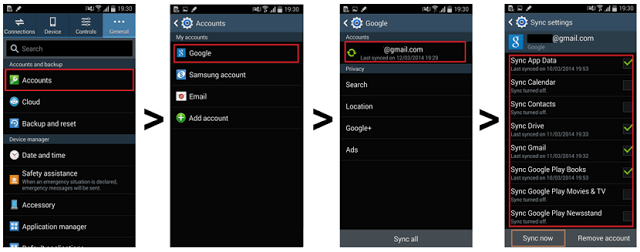
Synchronisieren Sie Kontakte mit Google Mail und überprüfen Sie sie
Denken Sie immer daran, dass Sie immer ein Backup Ihrer Daten haben sollten, damit Sie sich sicher fühlen. Es gibt mehrere Möglichkeiten, diese Basis auf der oben angegebenen Methode zu erstellen. Wenn Sie Ihre Daten sichern, haben Sie das Gefühl, dass Sie sich keine Gedanken darüber machen müssen, wie Sie diese Daten wiederherstellen können, wenn auf Ihrem Android-Gerät erneut etwas passiert. Und sollte etwas Schlimmes wieder auf Ihrem Android-Gerät passieren, wie zum Beispiel das Abstürzen oder das Zerbrechen des Telefons, dann wird das FoneDog Toolkit - Broken Android Data Extraction hier sein, um Sie zu retten. Das FoneDog Toolkit - Broken Android Data Extraction ermöglicht Ihnen, Ihre Kontakte wiederherzustellen, Anrufsverlauf, Textnachrichten, Videos, Fotosund WhatsApp-Anwendung, auch wenn Sie ein defektes mobiles Gerät haben. Dieses Programm funktioniert perfekt mit allen Samsung Galaxy Geräten einschließlich dem Samsung Galaxy Note 8. Das FoneDog Toolkit - Gebrochene Android Datenextraktion wird Ihnen die höchste Erfolgsrate geben, die möglich ist, ohne andere Daten von Ihrem Samsung Galaxy Gerät zu überschreiben. Auch wenn Sie einen Passcode auf Ihrem Android-Gerät haben, können Sie trotzdem mit diesem erstaunlichen Programm darauf zugreifen. Es ist sehr einfach und einfach zu bedienen, aber immer noch sehr effektiv. Haben Sie das Programm auf Ihrem Computer installiert und Sie werden sich nie darum kümmern müssen, wie Sie andere Daten von Ihrem kaputten Samsung Galaxy Gerät wiederherstellen können. Außerdem werden alle Ihre wiederhergestellten Daten von Ihrem kaputten Samsung Galaxy-Gerät automatisch auf Ihrem Computer gespeichert, der auch als Ihr Backup dienen kann, in jedem Fall, dass Sie sie auf Ihrem mobilen Gerät löschen könnten. Darüber hinaus steht Ihnen das FoneDog Toolkit - Broken Android Data Extraction kostenlos zum Download und zur Nutzung für 30-Tage zur Verfügung. Wir machen dieses Angebot, weil wir Ihnen das Gefühl geben wollen, dass dieses Programm wirklich funktioniert.
Hinterlassen Sie einen Kommentar
Kommentar
Broken Android Data Extraction
Extrahieren Sie Daten aus einem defekten Android-Telefon und reparieren Sie ein Ziegel-Handy.
Kostenlos TestenBeliebte Artikel
/
INFORMATIVLANGWEILIG
/
SchlichtKOMPLIZIERT
Vielen Dank! Hier haben Sie die Wahl:
Excellent
Rating: 4.5 / 5 (basierend auf 90 Bewertungen)